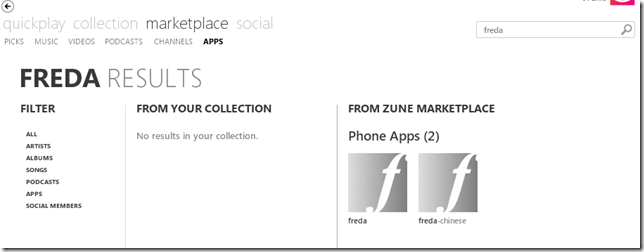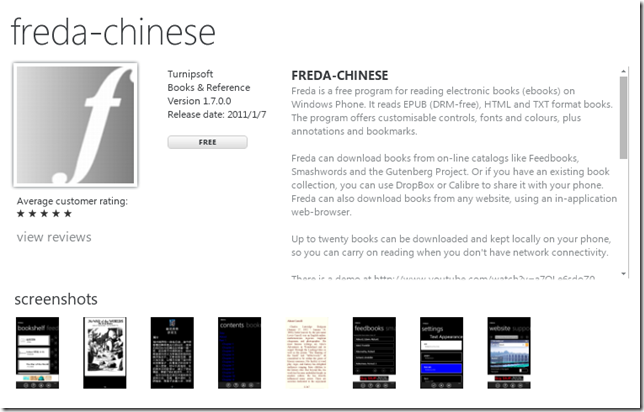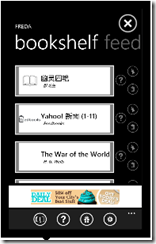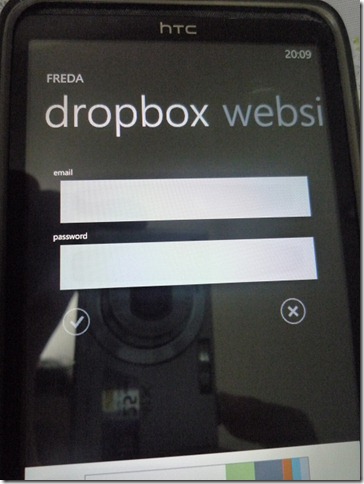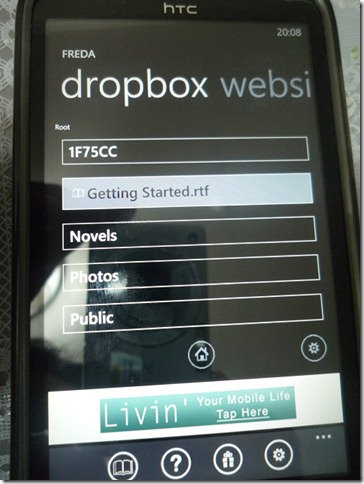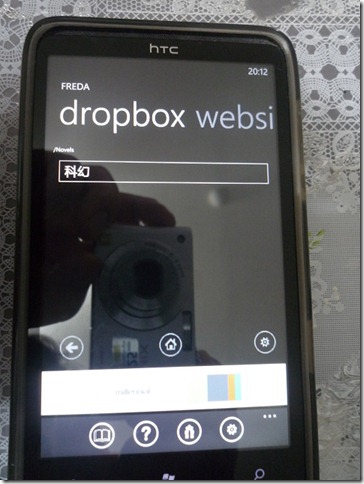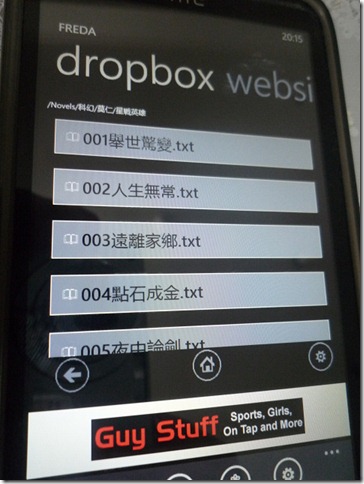自從小喵從PocketPC開始用起,就有習慣用PocketPC閱讀小說,這習慣從PocketPC, PocketPC 2002, WM 2003, WM 5.0, WM 6.0, WM6.1, WM6.5一路走來始終都是。而如今換成了Windows Phone 7 (以下簡稱WP7),小喵就在積極地尋找可以閱讀電子書的軟體。最後終於找到這個免費、支援中文、書籤、雲端的軟體,就讓小喵用這一篇來大略介紹一下這一套吧。
緣起
自從小喵從PocketPC開始用起,就有習慣用PocketPC閱讀小說,這習慣從PocketPC, PocketPC 2002, WM 2003, WM 5.0, WM 6.0, WM6.1, WM6.5一路走來始終都是。而如今換成了Windows Phone 7 (以下簡稱WP7),小喵就在積極地尋找可以閱讀電子書的軟體。最後終於找到這個免費、支援中文、書籤、雲端的軟體,就讓小喵用這一篇來大略介紹一下這一套吧。
小喵對於電子書軟體的需求
- 支援中文:小喵手邊很多的電子書都是中文的,所以當然要能夠支援中文的才行。
- 支援書籤:我們一般閱讀實體書,看到一半,總是會夾著書籤,以便下次從書籤處繼續閱讀。這功能是一定要的,否則每次光是找上次看到哪,就要花費相當的時間。
- 支援自己的檔案:很多電子書的軟體都只能從網路上下載,但是以往小喵收集了的許多書,如果不能閱讀自己收集的書,那麼就非常可惜了。小喵大部分的檔案格式是TXT(從PocketPC開始收集的,所以是最普遍的文字檔)
- 傳送容易:目前的Zune只能傳送Music, Video等多媒體的檔案。要把電子書傳到手機中必須透過EMail寄送附件,或者雲端上的空間,再透過下載的方式。
曾經測試過的方式
小喵測試過許多方式,紀錄一些狀況
-
Word:可讀取TXT, Doc, Docx檔案,檔案沒問題,中文也OK,不過問題在於:
- 中文檔案讀取過久:似乎要把它整個Load到記憶體中,小一點的書還好,內容多一些的,就要讀好久,且讀取過程中頓頓的。
- 無書籤功能:只能夠過輸入一個特別字串,下次用搜尋的方式找到字串的變通方式。但是除了不方便外,TXT檔在存檔後再次開啟,有時候會變成亂碼的狀況。
- 檔案需透過email傳送:由於無法透過Zune傳送檔案,所以只能夠過email或者網路空間,再透過IE瀏覽下載。有點麻煩。
-
PDF:可讀取PDF的檔案,中文也是OK的,不過問題是:
- 無書籤功能:而且不能編輯,所以連變通方式也不行了。
- 無法改變文字的大小與排版
- 檔案需透過Email傳送:
-
ezReader:可以讀中文、也支援DropBox,不過問題是:
- 讀取久
- 無書籤
Freda Chinese簡介
Freda Chinese:這一套完全符合小喵的需求。
- 支援中文:文字檔只需存成UTF-8,並且在Freda Chinese設定讀取格式為unicode就可以囉。
-
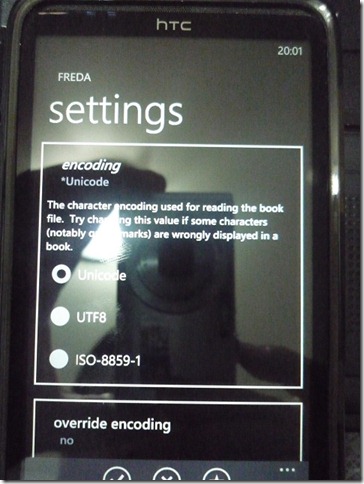
- 書籤功能:完全沒問題,無論是上一頁、Start、螢幕保護、甚至重開,都可以在下次閱讀時,自動回到上一次看的那一頁
- 快速跳頁:可以很快速地依照設定的字型大小、行距來分頁,而且可以直接跳到某一頁
-
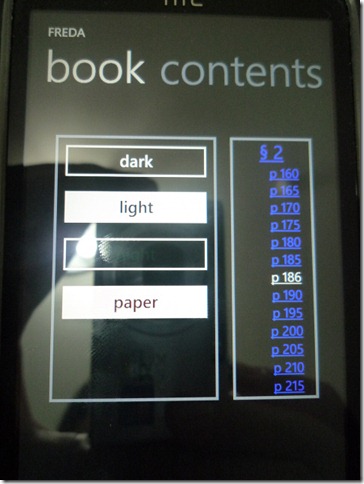
- 讀取速度:只有在第一次分頁、或者設定調整字型大小、行距之後,才會坐一次分頁動作,動作也不會太久
- 方便的翻頁:翻頁方式有兩種,一是上下滑動翻頁,二是點擊邊緣,會出現翻頁動畫
- 快速切換色彩:這一套很貼心的設計了切換閱讀的顏色,可以是白底黑字、黑底白字,另外更貼心的是,如果是夜間無光的時候,用黑底白字還是太亮,他還設計了個黑底綠字的樣式,可以快速的切換
-
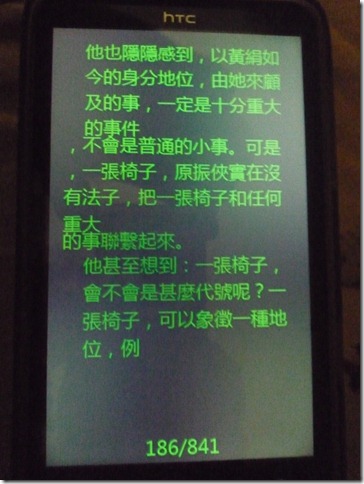
-
支援DropBox:有用過DropBox的朋友應該知道這套很著名的雲端空間軟體,他可以設定同步我們硬碟中的某個資料夾,所以放到雲端,只需把他丟到某個資料夾,剩下的上傳工作會透過他提供的軟體做同步。而Freda Chinese支援從DropBox下載,因此這解決了如何將檔案傳到WP7的困擾。只需要事先設定好DropBox的帳號密碼,滑入Freda Chinese的DropBox不分時,就會自動的登入,並且顯示DropBox的Root出來。
免費的廣告軟體
由於我們的需求必須能夠讀取中文,所以請大家在Market裡面搜尋時,請下載Freda Chinese這一個。
由於WP7的軟體安裝都必須透過Market,收費也是透過Market的刷卡機制來付費,本來擔心這一套這麼符合小喵需求的軟體,不知道要收費多少。但是這一套下載安裝是免費的。
不過小喵進一步發現,安裝完後進入Freda,在下方會出現一個廣告,小喵大膽假設這一套是免費的廣告軟體,也就是佛心的開發者,應該是透過廣告來有所收入的。因此要提醒一下,如果您不是用上網吃到飽方案的人,記得要去關閉網路連線,否則可能會有非預期的費用出現唷。
軟體使用簡介
開啟後,會顯示目前有哪些已經下載的書籍,下方的那一條就是廣告的部分
這裡要做個提醒,小喵試過開啟程式後,馬上點選要看的書準備開始閱讀,不過被踢回Start的畫面,但是如果小喵稍微等一下(大約是廣告出現的時間)再去點選書籍,就不會被踢走。因此如果是沒有吃到飽的朋友,請開啟程式後不要急著打開書,請自己大約默數5~7秒,再開啟書籍,比較不會有被踢走的狀況。
本來會有被踢掉的問題,在最新版本出爐後,進入系統就可以直接開啟要看的書了。作者真是太佛心啦!!
這套是支援中文內容的,但是必須注意三件事情
- 必須是Freda Chinese才支援中文顯示,因此如果您下載的是Freda,可能看到的是一堆口,請移除後改下載Freda Chinese
- 文字檔必須存成UTF-8格式
-
讀取格式必須設定為unicode
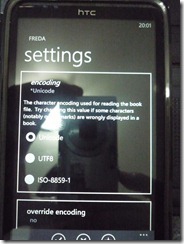
以上三件事情有注意的話,應該可以讀取到中文的內容
DropBox的支援
進入軟體後,左右滑動可以切換不同的書籍來源,有feedbooks, smashwords, gutenberg, dropbox, website等,其中小喵個人覺得最為方便的,就是DropBox的部分了。其他的來源可以搜尋到一些免費的英文書。但是要用自己的電子書,透過DropBox就可以非常的方便。
首先要滑入DropBox的部分
使用前,需先點選下方偏右的設定鈕,設定DropBox的帳號密碼
設定好後,再次回到DropBox區域,就會自動的登入到DropBox的Root
接著,只須點選您的檔案位置、點選檔案,就可以把該電子書下載到您的WP7了
翻頁
翻頁的方式有兩個,一種是上下滑動,這個方式很適合單手操作
另一個方式是點選畫面左右邊緣,會有類似翻頁的動畫
設定字體大小、行距
進入設定功能後,可以設定顯示的一些樣式其中比較需要的是字體的大小與行距。這裡需要特別說明,如果您設定的字體偏大,行距又不夠,上下兩行的字可能會重疊,而如果太大很多,可能開啟書後,會有問題,而直接被迫跳回Start,因此設定時請慢慢增加一點,看看。
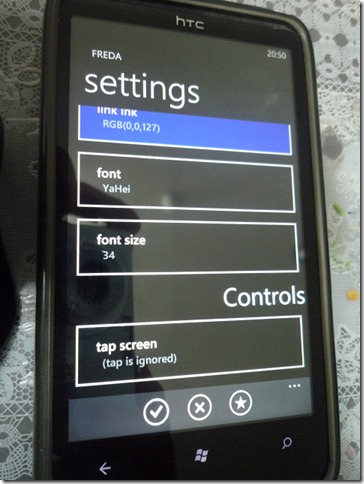
快速切換頁數與樣式
在開啟電子書後,如果要快速切換到某一頁,可以在畫面中,點住不放,會出現兩個框框,其中一個是快速切換樣式,另一個則是快速切換頁數。兒系統也很貼心的幫您設定好大約每百頁會有個大標籤,這裡是可以用手上下滑動來找想要的頁數
結語
能夠找到這個符合小喵需求的軟體真的很開心,又可以繼續隨時隨地閱讀小說了。而且由於與雲端DropBox結合,很方便的可以將相關的書籍透過Freda下載到WP7中。再加上一些貼心的設計,目前正快樂使用中,特別推薦給大家。
以下是簽名:
- 歡迎轉貼本站的文章,不過請在貼文主旨上加上【轉貼】,並在文章中附上本篇的超連結與站名【topcat姍舞之間的極度凝聚】,感恩大家的配合。
- 小喵大部分的文章會以小喵熟悉的語言VB.NET撰寫,如果您需要C#的Code,也許您可以試著用線上的工具進行轉換,這裡提供幾個參考
| Microsoft MVP Visual Studio and Development Technologies (2005~2019/6) | topcat Blog:http://www.dotblogs.com.tw/topcat |